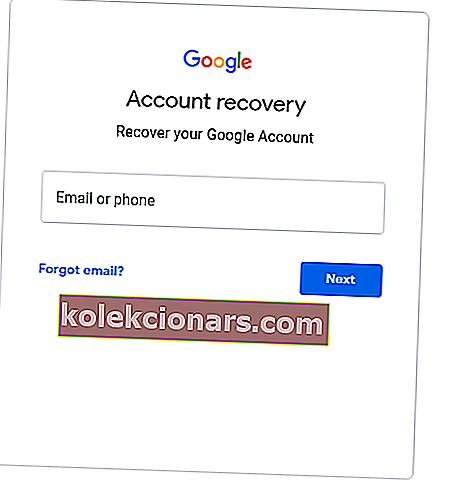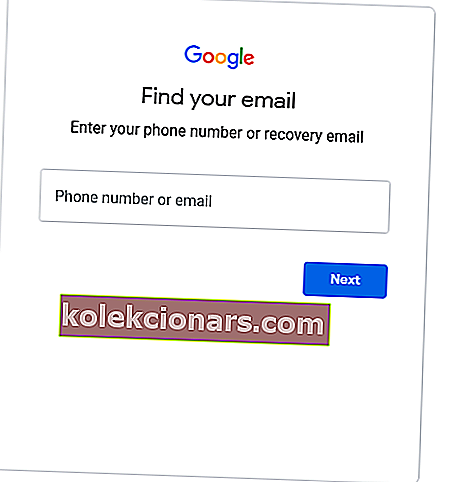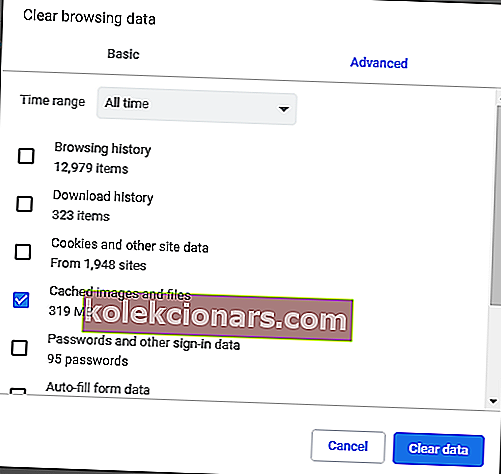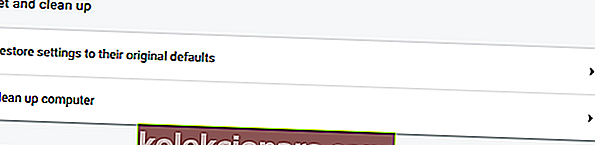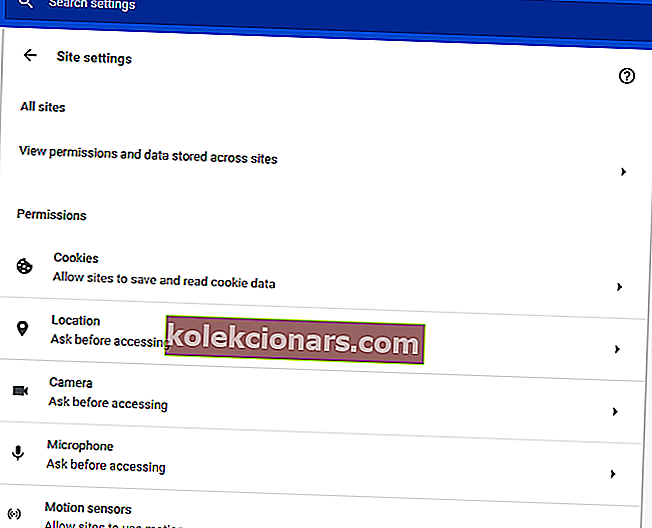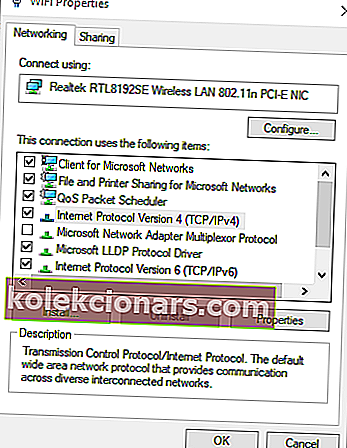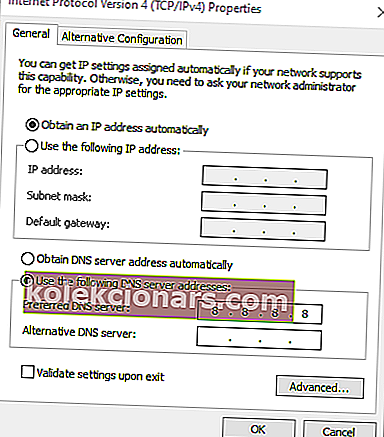- Gmail er den mest populære e-mail-tjeneste i verden med over 1 milliard aktive brugere.
- Googles e-mail-tjeneste indeholder masser af nyttige funktioner såsom 15 GB gratis opbevaring, malware og phishing-beskyttelse og mere.
- Hvis du er interesseret i browsere, skal du ikke lede længere end vores Browsers Hub.
- Vi har skrevet en overflod af artikler om e-mail. Tjek dem på vores e-mail-side.

En Gmail-konto er faktisk en Google-konto, da brugere modtager deres Gmail-e-mail-adresser, når de har oprettet Google-konti.
Så brugere kan ikke logge ind på Google, når de ikke kan logge ind på Gmail via denne tjenestes login-side.
Nogle brugers browsere viser muligvis også fejlmeddelelser, når de prøver at logge på Gmail. Dette er et par potentielle rettelser til Gmail-konti, der ikke logger ind.
Hvorfor kan jeg ikke logge ind på min Gmail-konto, og hvordan fikser jeg det?
1. Prøv en anden browser

Hvis du fortsat har dette problem, kan du prøve at åbne Gmail i en anden browser. Vi anbefaler kraftigt Opera, som er meget sikrere og mindre tilbøjelig til eventuelle fejl.
Dette er en generelt bedre browser, og den kommer med sporingsbeskyttelse. Derudover er der en indbygget annonceblokering, der fjerner enhver distraktion ud af vejen.
Den vigtigste fordel i forhold til mange andre browsere er den indbyggede gratis VPN f0r ekstra sikkerhed og komplet privatlivsbeskyttelse.
For de uvidende omdirigerer et virtuelt privat netværk al din internettrafik gennem andre sikre servere rundt om i verden og skjuler din identitet på nettet og endda fra din internetudbyder.
Prøv Opera og dets seje brugergrænseflade gratis for at overbevise dig selv.

Opera
Undgå eventuelle fejl ved at skifte din browser til Opera. Det er hurtigt, annoncefrit og beskytter dit privatliv med den gratis, indbyggede VPN. Få det gratis Besøg webstedet2. Skift til en tredjeparts e-mail-klient

Hvis du stadig har problemer med din Gmail-konto, skal du prøve at bruge en anden e-mail-klient. Vi anbefaler Mailbird - Vinder af mest populære mailalternativ 2020.
En af de mest værdsatte fordele er, at den kan håndtere flere e-mail-konti problemfrit, så du kan føje mere end Gmail til din liste.
Mailbird er faktisk mere end en e-mail-klient, fordi det også giver dig mulighed for at integrere apps som Google Kalender og Twitter.
Hvis du leder efter privatlivets fred, krypterer denne software professionelt e-mails, og beskederne gemmes kun på din computer.

Mailbird
Mailbird er en sikker og let e-mail-klient, der kan administrere mange konti problemfrit. Det er gratis og let at bruge! Få det gratis Besøg websted3. Er Gmail nede?
Gmail-tjenesten er muligvis nede, når brugere ikke kan logge på Googles webmail. For at kontrollere det skal du åbne siden G Suite Status Dashboard vist i øjebliksbillede direkte nedenfor.
Denne side fremhæves, hvis der er et serviceafbrydelse for Gmail. Hvis Gmail-tjenesten er nede, skal du vente på, at Google ordner det.

4. Nulstil Gmail-login
- Åbn siden til gendannelse af Google-konto i en browser.
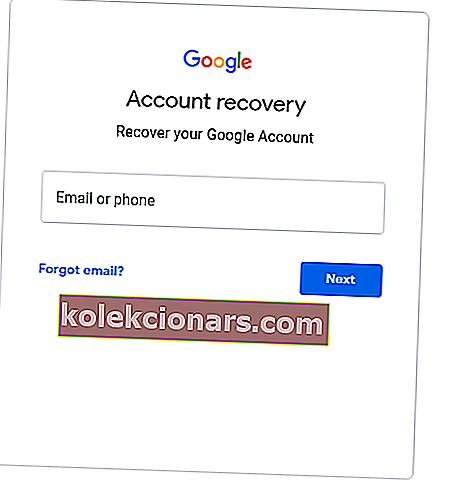
- Indtast Gmail-e-mail-adressen for den konto, der ikke logger ind.
- Alternativt kan brugere klikke på Glemt e-mail, hvis de ikke kan huske det.
- Brugere kan indtaste et telefonnummer, der er knyttet til e-mail-adressen eller indtaste en anden e-mail-adresse (med alternativ webmail), der er angivet ved oprettelse af Gmail-kontoen.
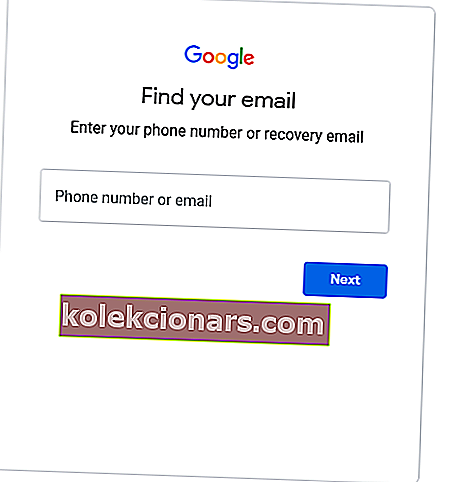
- Udfyld navneoplysningerne.
- Klik på Send for at modtage en bekræftelseskode på den alternative e-mail-adresse.
- Åbn den sendte e-mail, der indeholder bekræftelseskoden.
- Indtast den modtagne verifikationskode, og klik på knappen Næste .
- Brugere kan nulstille deres adgangskoder til Google-kontoen ved at klikke på Glemt adgangskode .
Prøv at få adgang til din Gmail-konto med en af disse e-mail-klienter!
5. Ryd browserdataene
- Ryd browserdataene i Chrome ved at trykke på browserens Ctrl + Shift + Del-genvejstast.
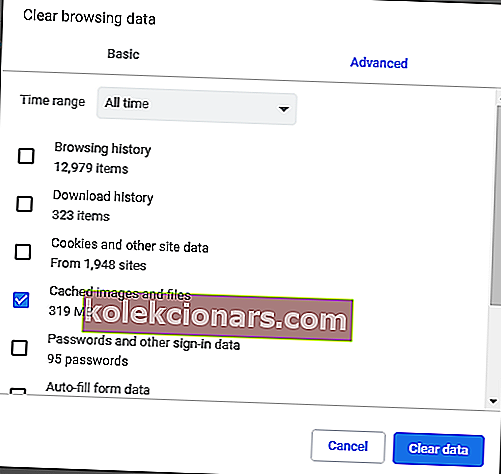
- Klik på fanen Avanceret i vinduet Ryd browserdata.
- Vælg indstillingen Alle tidspunkter i rullemenuen Tidsinterval.
- Marker afkrydsningsfelterne i cachelagrede billeder og filer og cookies og andre webstedsdata .
- Klik på knappen Ryd data .
6. Nulstil browseren
- Klik på knappen Tilpas og styr Google Chrome, og vælg Indstillinger .
- Klik på Avanceret for at udvide Indstillinger.
- Rul ned til indstillingen Gendan indstillinger vist direkte nedenfor.
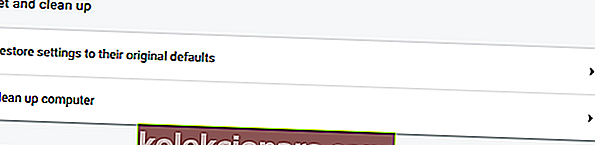
- Klik på Gendan indstillinger til deres oprindelige standardindstilling , og tryk på knappen Nulstil indstillinger .
7. Kontroller, at JavaScript er aktiveret
- JavaScript skal være aktiveret for at brugere kan logge ind på og bruge Gmail.
- Skriv følgende linje i browserens URL-linje, og tryk på Retur:
chrome://settings
- Tryk på knappen Avanceret for at udvide fanen Indstillinger.
- Klik på Webstedsindstillinger for at åbne flere muligheder.
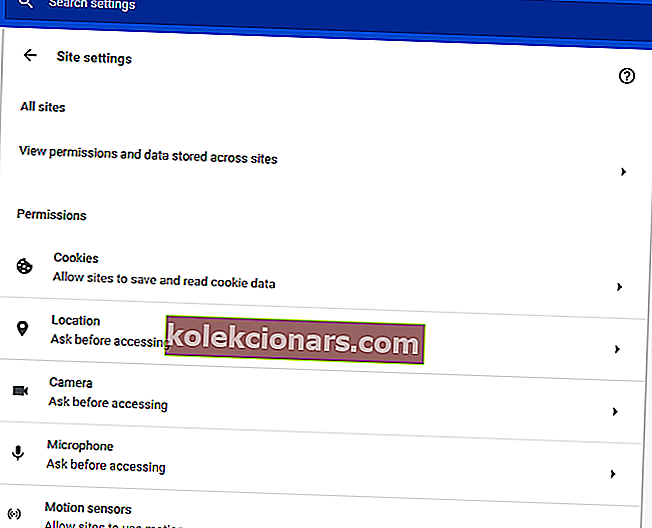
- Klik derefter på JavaScript for at åbne indstillingerne vist direkte nedenfor.

- Klik på knappen Blokeret for at skifte den til Tilladt.
8. Skift til Google DNS
- Tryk på Windows-tasten + S genvejstast.
- Indtast netværk i søgefeltet, og klik på Vis netværksforbindelser .

- Højreklik på netforbindelsen i vinduet Kontrolpanel, og vælg Egenskaber .
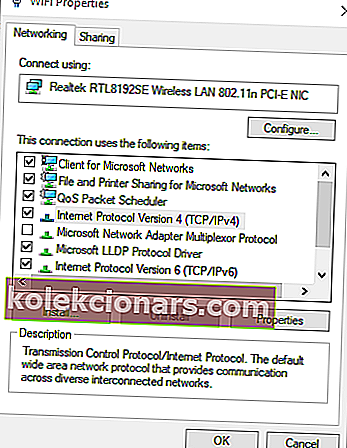
- Dobbeltklik på Internet Protocol Version 4 for at åbne vinduet vist direkte nedenfor.
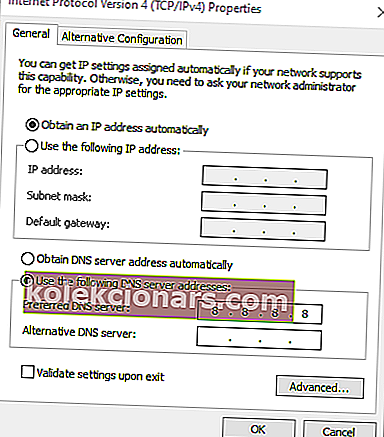
- Vælg alternativknappen Brug følgende DNS-serveradresser .
- Indtast 8.8.8.8 i feltet Foretrukket DNS-server .
- Indtast 8.8.4.4 i feltet Alternativ DNS-server .
- Klik på OK- knapperne.
Opløsningerne ovenfor løser normalt problemer med Gmail-login. Nogle af disse rettelser kan også være nyttige for brugere, der ikke kan logge på andre Google-tjenester.
FAQ: Få flere oplysninger om Gmail
- Hvorfor kan jeg ikke logge ind på min Gmail-konto?
Hvis du indtaster din legitimationsoplysninger korrekt, og du har en fungerende internetforbindelse, skal du tjekke vores ekspertguide for at løse dette problem trin for trin.
- Hvordan løser jeg problemer med Google-login?
Skift til Googles DNS og deaktiver Javascript. Hvis det ikke fungerer, så prøv en anden e-mail-klient. Tjek en af de bedste e-mail-klienter til Windows 10.
- Hvorfor kan jeg ikke nulstille min Gmail-adgangskode?
Kontroller, om Googles e-mail-servere fungerer, og kontroller, om du har indtastet adgangskoden korrekt. Hvis dine Gmail-indstillinger er forældede, skal du bruge denne fantastiske guide til at rette op på det.
Redaktørens bemærkning: Dette indlæg blev oprindeligt offentliggjort i april 2020 og er siden blevet moderniseret og opdateret i august 2020 for friskhed, nøjagtighed og omfattende.